word表格自动换行怎么弄
更新时间:2023-11-21 09:04:54作者:jiang
word表格自动换行怎么弄,在日常工作和学习中,我们经常会使用到Word文档中的表格功能,而在编辑表格时,有时会遇到单元格内容过长的情况,导致单元格无法完整显示。为了解决这个问题,我们需要学会如何设置单元格的自动换行功能。通过设置单元格的自动换行,可以使得单元格中的文字在超出单元格宽度时自动换行,以便完整显示单元格内容。具体的操作方法是什么呢?下面我们一起来了解一下。
具体方法:
1.在word中,点击【插入】->【表格】,插入一个表格。
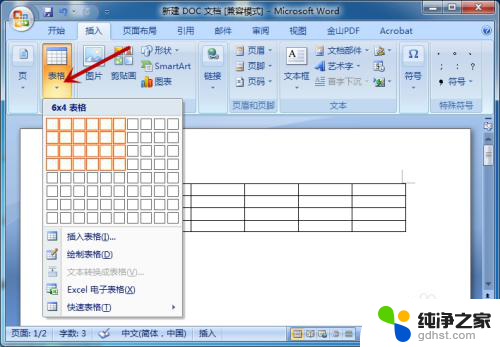
2.接下来,选择表格区域,鼠标右击。
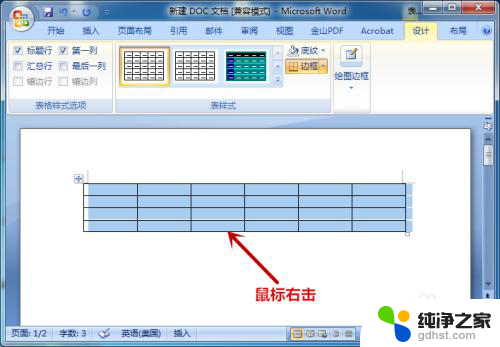
3.找到【表格属性】选项并点击。
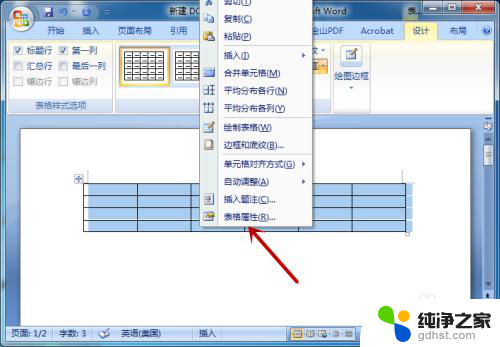
4.打开表格属性后,点击【单元格】选项。
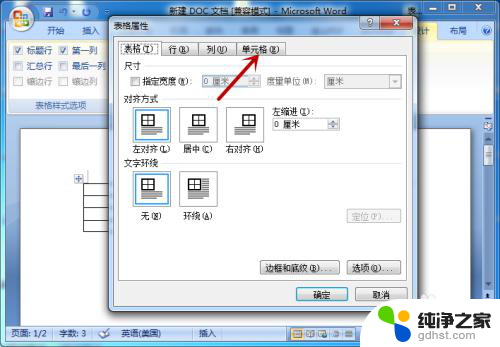
5.在单元格下方,点击【选项】。
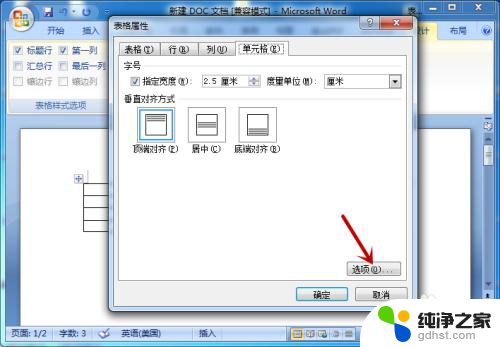
6.找到并勾选【自动换行】,点击【确定】。
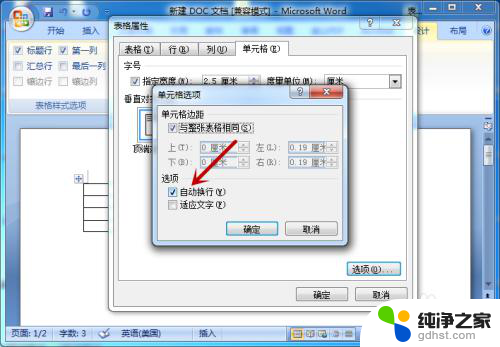
7.设置完成,在表格输入文字后即可自动换行。
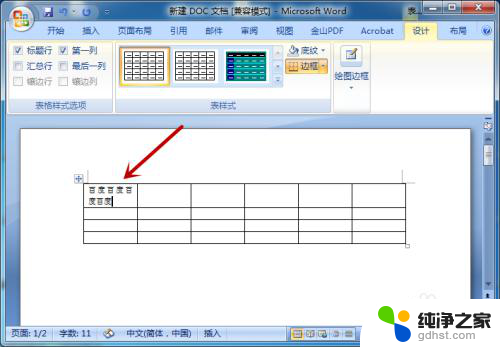
以上就是如何解决Word表格自动换行的全部内容,如果您遇到相同的问题,可以参考本文中介绍的步骤进行修复,希望这对您有所帮助。
- 上一篇: word如何插入excel表格
- 下一篇: 小音箱如何与电脑连接
word表格自动换行怎么弄相关教程
-
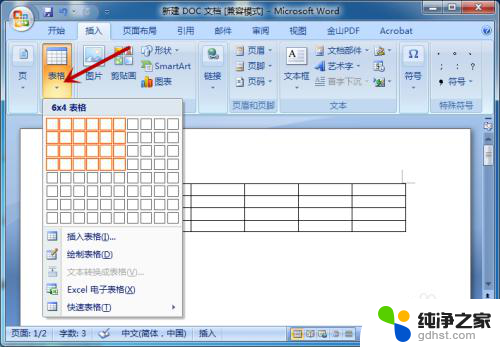 word表格中如何自动换行
word表格中如何自动换行2024-08-13
-
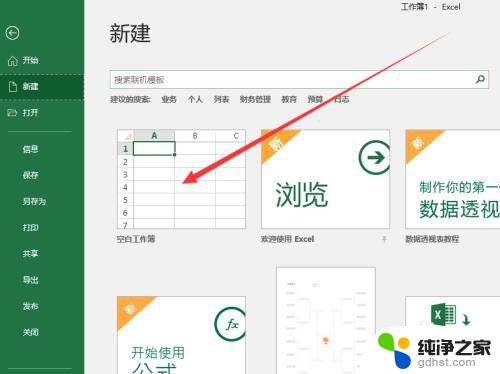 excel表格怎么在表格里换行
excel表格怎么在表格里换行2023-12-20
-
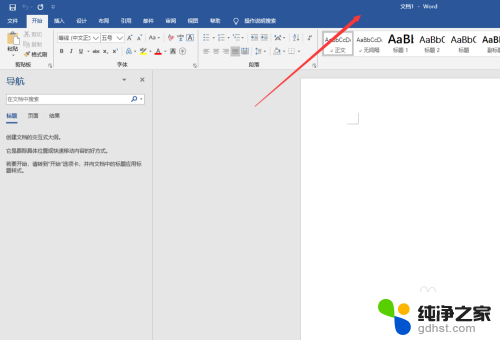 word表格上下居中怎么弄
word表格上下居中怎么弄2024-01-23
-
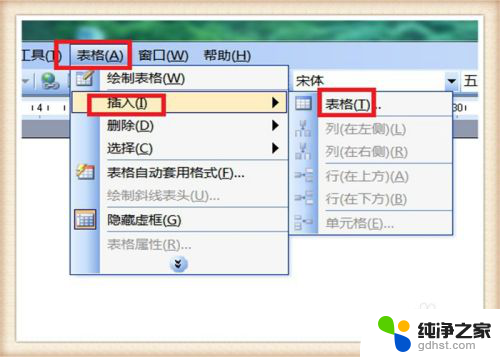 word表格怎么调上下行距
word表格怎么调上下行距2024-05-19
电脑教程推荐